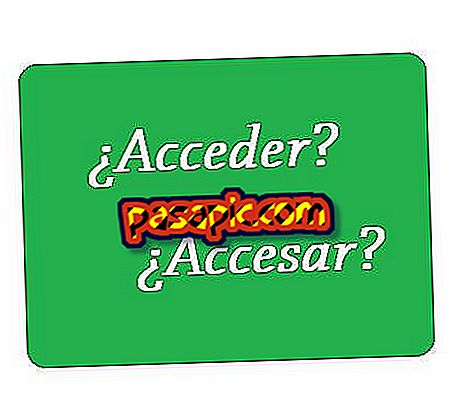So ändern Sie ein Blatt in Word 2010 von vertikal in horizontal

Benötigen Sie eine Word- Seite horizontal statt vertikal? Es ist sehr wahrscheinlich, dass Sie wissen, wie Sie die Ausrichtung des gesamten Dokuments ändern können, aber Sie werden nicht die Option finden, dies mit einem einzelnen Blatt zu tun. Die Wahrheit ist, dass es nicht sehr intuitiv ist, es zu entdecken, und deshalb möchten wir in diesem Artikel Schritt für Schritt erklären, wie ein Blatt in Word 2010 von vertikal in horizontal geändert wird, und dass diese Situation für Sie kein Problem mehr darstellt.
Schritte zu folgen:1
Zunächst ist zu beachten, dass beim Erstellen eines neuen Microsoft Word-Dokuments standardmäßig die vertikale Ausrichtung verwendet wird, da dies die am häufigsten verwendete Schreibweise ist. Es ist jedoch nicht schwierig, es zu ändern und ein Querformatdokument zu erhalten.
Das erste, was Sie tun sollten, ist, zur oberen Registerkarte von "Seitendesign" zu wechseln, über die Sie die Konfiguration der Seite ändern können.

2
Wenn Sie die Ausrichtung aller Seiten des Word-Dokuments ändern möchten, dh statt der vertikalen alle vertikalen Seiten, müssen Sie nur auf die Schaltfläche "Ausrichtung" klicken und "Horizontal" auswählen. Auf diese Weise wird die Platzierung aller Seiten automatisch geändert und bei jedem Seitenumbruch das Querformat beibehalten.

3
Wenn Sie dagegen in Word 2010 nur nach einer Möglichkeit suchen, ein Blatt von vertikal in horizontal zu ändern, müssen Sie den Cursor auf die Seite setzen, die Sie ändern möchten, und auf die Schaltfläche „Ränder“ klicken - ja, obwohl dies seltsam klingt - und dann drücken die letzte Option: "Benutzerdefinierte Ränder".

4
Anschließend müssen Sie im angezeigten Popup-Fenster als Ausrichtung " Horizontal " auswählen, da es, wie bereits erwähnt, standardmäßig vertikal angezeigt wird.
Öffnen Sie als Nächstes das Dropdown-Menü der Option "Anwenden auf" und wählen Sie " Von hier aus ", da Sie die Ausrichtung der vorherigen Seiten beibehalten möchten. Denken Sie daran, die Schaltfläche "Akzeptieren" zu drücken, um die Aktion zu bestätigen.

5
Wenn Sie dies getan haben, werden Sie sehen, wie automatisch die Word-Seite, auf der Sie sich befinden, horizontal ist (in unserem Beispiel schreiben wir sie so, dass Sie sie klarer sehen), während die vorherige vertikal bleibt.

6
Für den Fall, dass Sie nur eine horizontale Seite und nicht alle folgenden Seiten möchten, wiederholen Sie Schritt 4: Platzieren Sie sich auf der Seite, die Sie wieder in eine vertikale Seite konvertieren möchten, und klicken Sie auf der Registerkarte Design auf Ränder / Benutzerdefinierte Ränder / Ausrichtung: vertikal . Denken Sie auch daran, die Option "Anwenden auf: Von hier aus" erneut auszuwählen.

7
Wenn wir den Zoom verringern, sehen wir deutlich, dass es uns gelungen ist, ein Blatt in Word 2010 von vertikal in horizontal zu ändern . Auf diese Weise wird unser Dokument mit vertikaler Ausrichtung konfiguriert und nur eine einzige Seite ist Querformat.
Fanden Sie es nützlich? Wir hoffen es!

8
Wir laden Sie auch ein, diese anderen Artikel zu kennen, die für Sie sicherlich sehr interessant sein werden:
- Wie erstelle ich eine unterbrochene Seite in Word
- Hinzufügen eines benutzerdefinierten Hintergrunds in Microsoft Word
- So laden Sie die kostenlose Testversion von Microsoft Office 2010 herunter